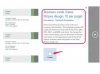Η Microsoft γνωρίζει ότι είναι απογοητευτικό όταν δεν μπορεί να απεγκατασταθεί ένα πρόγραμμα, γι' αυτό πρόσθεσε πολλούς τρόπους αντιμετώπισης.
Πίστωση εικόνας: Comstock/Stockbyte/Getty Images
Η απεγκατάσταση προγραμμάτων είναι ένα φυσικό μέρος της κατοχής ενός υπολογιστή. Περιστασιακά, τα προγράμματα υπολογιστών πρέπει να αφαιρούνται. Δυστυχώς, η απεγκατάσταση προγραμμάτων δεν πηγαίνει πάντα όπως είχε προγραμματιστεί. Ορισμένα προγράμματα αντιστέκονται στη συνήθη μέθοδο μέσω του Πίνακα Ελέγχου. Σε αυτές τις περιπτώσεις, θα πρέπει να χρησιμοποιήσετε εναλλακτικές μεθόδους. Κάθε μία από αυτές τις μεθόδους είναι προσανατολισμένη στα Windows 8, ωστόσο, πολλές από αυτές θα λειτουργούν σε προηγούμενες εκδόσεις.
Αναζητήστε το πρόγραμμα απεγκατάστασης
Μόνο τα προγράμματα που έχουν γραφτεί ειδικά για Windows θα εμφανίζονται στα Προγράμματα και τις δυνατότητες του Πίνακα Ελέγχου. Αυτό σημαίνει ότι ορισμένα προγράμματα δεν θα εμφανίζονται. Εάν ένα πρόγραμμα δεν εμφανίζεται εδώ, αναζητήστε το πρόγραμμα απεγκατάστασης.
Το βίντεο της ημέρας
Μετακινήστε το ποντίκι στην επάνω δεξιά γωνία της οθόνης για να ανοίξετε τη γραμμή Charms. Στη συνέχεια, κάντε κλικ στην «Αναζήτηση» και πληκτρολογήστε το όνομα του προγράμματος που θέλετε να απεγκαταστήσετε. Μόλις εμφανιστεί, κάντε δεξί κλικ πάνω του και επιλέξτε "Κατάργηση εγκατάστασης" από το μενού που εμφανίζεται. Επίσης, μπορεί να υπάρχει ένα ξεχωριστό πρόγραμμα με την ετικέτα του προγράμματος απεγκατάστασης για αυτό το πρόγραμμα.
Τα Windows παρουσίασαν έναν άλλο τρόπο για την απεγκατάσταση ενός προγράμματος με τα Windows 8. Στη νέα οθόνη Έναρξης που βασίζεται σε πλακίδια (δεν πρέπει να συγχέεται με το μενού Έναρξη σε προηγούμενες ενσαρκώσεις του Windows), οι χρήστες μπορούν να κάνουν δεξί κλικ στο πλακίδιο ενός συγκεκριμένου προγράμματος για να εμφανιστεί μια νέα γραμμή εργαλείων στο κάτω μέρος του η οθόνη. Μία από τις επιλογές εδώ θα είναι "Κατάργηση εγκατάστασης". Φυσικά, κάθε πρόγραμμα που είναι εγκατεστημένο στον υπολογιστή σας δεν θα έχει απαραίτητα ένα πλακίδιο στην οθόνη Έναρξης.
Χρησιμοποιήστε την Επαναφορά Συστήματος
Η Επαναφορά Συστήματος είναι ένα βοηθητικό πρόγραμμα των Windows που επαναφέρει ολόκληρο το σύστημα σε μια προηγούμενη ημερομηνία. Μπορείτε να αποκτήσετε πρόσβαση σε αυτό το βοηθητικό πρόγραμμα πληκτρολογώντας "restore" στο εργαλείο αναζήτησης που βρίσκεται στην οθόνη έναρξης του παραθύρου 8.
Συνηθίστε να δημιουργείτε ένα σημείο επαναφοράς χρησιμοποιώντας αυτό το βοηθητικό πρόγραμμα πριν από την εγκατάσταση νέων προγραμμάτων. Εάν το πρόγραμμα προκαλεί προβλήματα και είναι δύσκολο να απεγκατασταθεί, χρησιμοποιήστε την Επαναφορά Συστήματος για να επιστρέψετε στο σημείο επαναφοράς. Αυτό επαναφέρει ολόκληρο το λειτουργικό σύστημα πριν καν εγκατασταθεί το πρόγραμμα.
Πριν πραγματοποιήσετε αυτό το βήμα, κατανοήστε ότι ορισμένα προγράμματα προορίζονται από τα Windows να μην απεγκατασταθούν. Αυτά περιλαμβάνουν διάφορα βοηθητικά προγράμματα συστήματος που είναι ενσωματωμένα στο λειτουργικό σύστημα. Ως γνωστό παράδειγμα, ο Internet Explorer δεν μπορεί να απεγκατασταθεί. Το Microsoft Office μπορεί να απεγκατασταθεί, αλλά έχει το δικό του βοηθητικό πρόγραμμα για την κατάργηση όλων των διαφόρων στοιχείων του.
Προσπαθήστε να εγκαταστήσετε ξανά το πρόγραμμα
Προσπαθήστε να εγκαταστήσετε ξανά ένα πρόγραμμα. Χρησιμοποιήστε τον αρχικό δίσκο ή το αρχείο εγκατάστασης για να εκτελέσετε ξανά το πρόγραμμα εγκατάστασης. Πολλά προγράμματα εγκατάστασης περιλαμβάνουν τη δυνατότητα επισκευής ή τροποποίησης του προγράμματος σε μία από τις αρχικές οθόνες. Η εκτέλεση της επιλογής επισκευής μπορεί να διορθώσει το πρόβλημα που αντιμετωπίζατε.
Διαφορετικά, πολλά προγράμματα εγκατάστασης θα παρουσιάσουν επίσης την επιλογή για την πλήρη κατάργηση του προγράμματος. Εάν δεν υπάρχει προφανής επιλογή για αυτό κατά την εκτέλεση του προγράμματος εγκατάστασης, ελέγξτε τα φόρουμ υποστήριξης ή το τον ιστότοπο του προγραμματιστή για να δείτε εάν υπάρχουν συγκεκριμένες οδηγίες για τη χρήση του προγράμματος εγκατάστασης για την απεγκατάσταση του πρόγραμμα.
Εναλλακτικά, η απλή εκτέλεση του προγράμματος απεγκατάστασης για δεύτερη φορά είναι γνωστό ότι επιλύει το πρόβλημα. Μερικές φορές δεν λειτουργεί την πρώτη φορά, αλλά θα πετύχει τη δεύτερη φορά.
Ζητήστε τη βοήθεια των πρόσθετων προγραμμάτων
Ορισμένα προγράμματα αντιστέκονται στην απεγκατάσταση για κακόβουλους λόγους -- όπως adware ή κακόβουλο λογισμικό -- ή για λόγους ασφαλείας -- όπως το McAffee και το Norton. Σε αυτές τις περιπτώσεις, χρησιμοποιήστε πρόσθετα προγράμματα που έχουν σχεδιαστεί για τη διόρθωση προβλημάτων μητρώου και την κατάργηση προγραμμάτων που αντιστέκονται σε άλλες μεθόδους.
*Για να απεγκαταστήσετε μια σουίτα ασφαλείας, όπως το Norton ή το McAffee, κάντε λήψη του συγκεκριμένου προγράμματος κατάργησης. Για παράδειγμα, η McAffee παρέχει το Εργαλείο αφαίρεσης καταναλωτικών προϊόντων McAffee δωρεάν.
*Για όλα τα άλλα ζητήματα, δοκιμάστε πρώτα τη Microsoft Φτιάξτο, που ειδικεύεται σε προβλήματα που προκαλούνται από κλειδιά μητρώου που έχουν καταστραφεί από κακόβουλο λογισμικό. Αυτό το βοηθητικό πρόγραμμα λειτουργεί σε όλες τις εκδόσεις των Windows που χρονολογούνται από το XP.
*Εάν όλα τα άλλα αποτύχουν, κάντε λήψη Revo Uninstaller, το οποίο είναι δωρεάν και ειδικεύεται σε προγράμματα που απαιτούν επίμονη κατάργηση. Υπάρχει μια πληρωμένη έκδοση αυτού του προϊόντος, αλλά η δωρεάν έκδοση είναι επαρκής για προσωπική χρήση.